PS怎么给图像设置平均模糊效果?
1、首先在电脑中打开PS软件,使用“Ctrl+O”组合键,导入素材文件。

2、然后使用“Ctrl+Shift+N”组合键创建一个新图层,解锁背景图层。
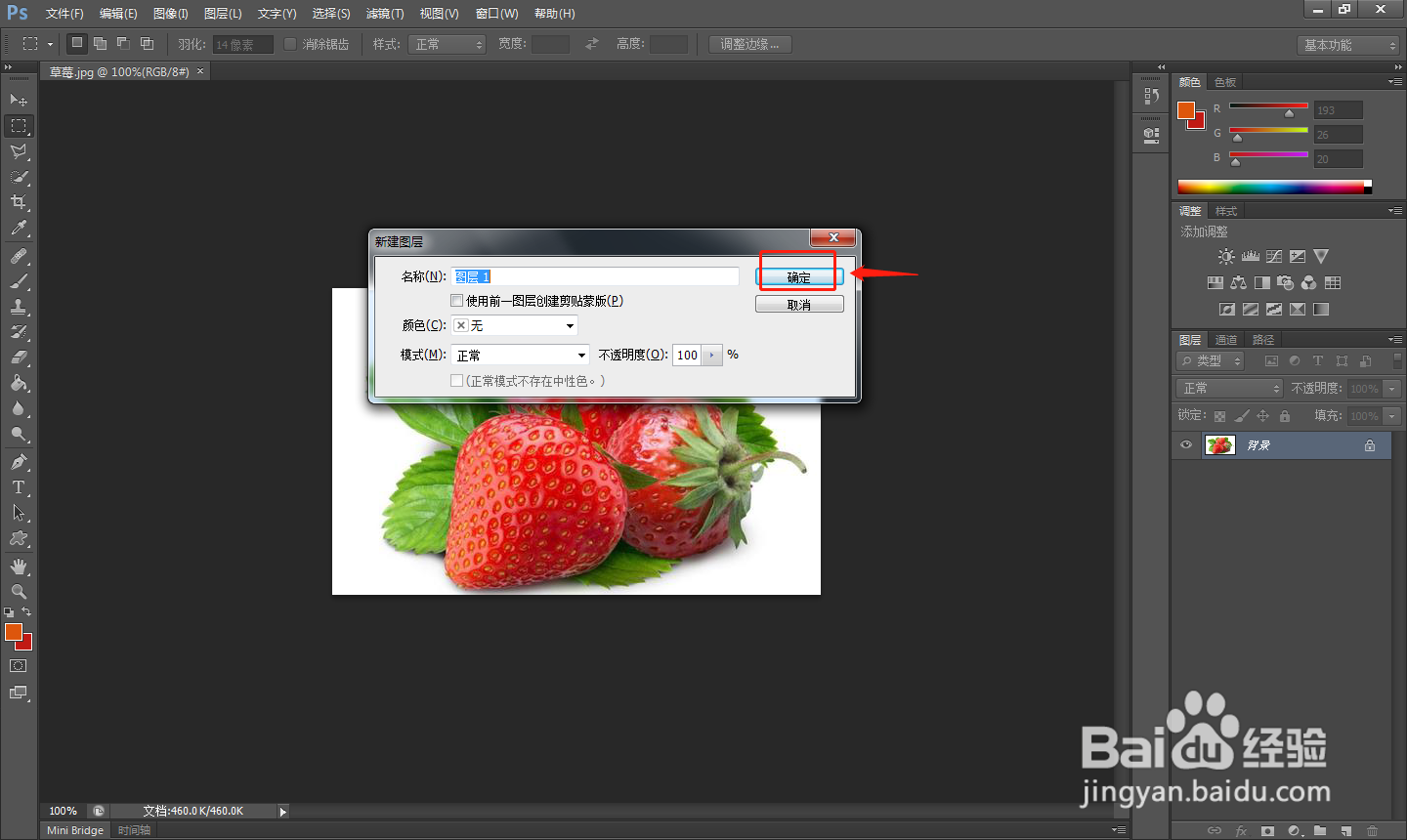
3、点击顶部工具栏中的“滤镜”——“模糊”——“平均模糊”。
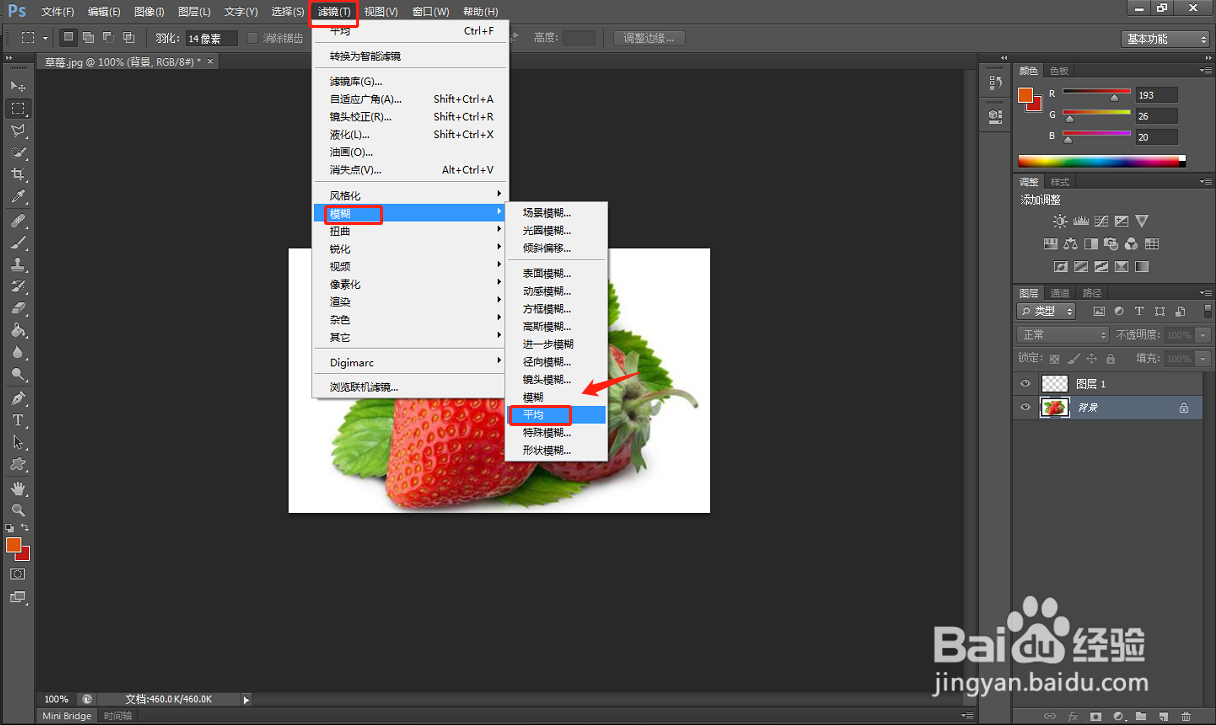
4、点击顶部工具栏中的羽化,设置羽化像素数。
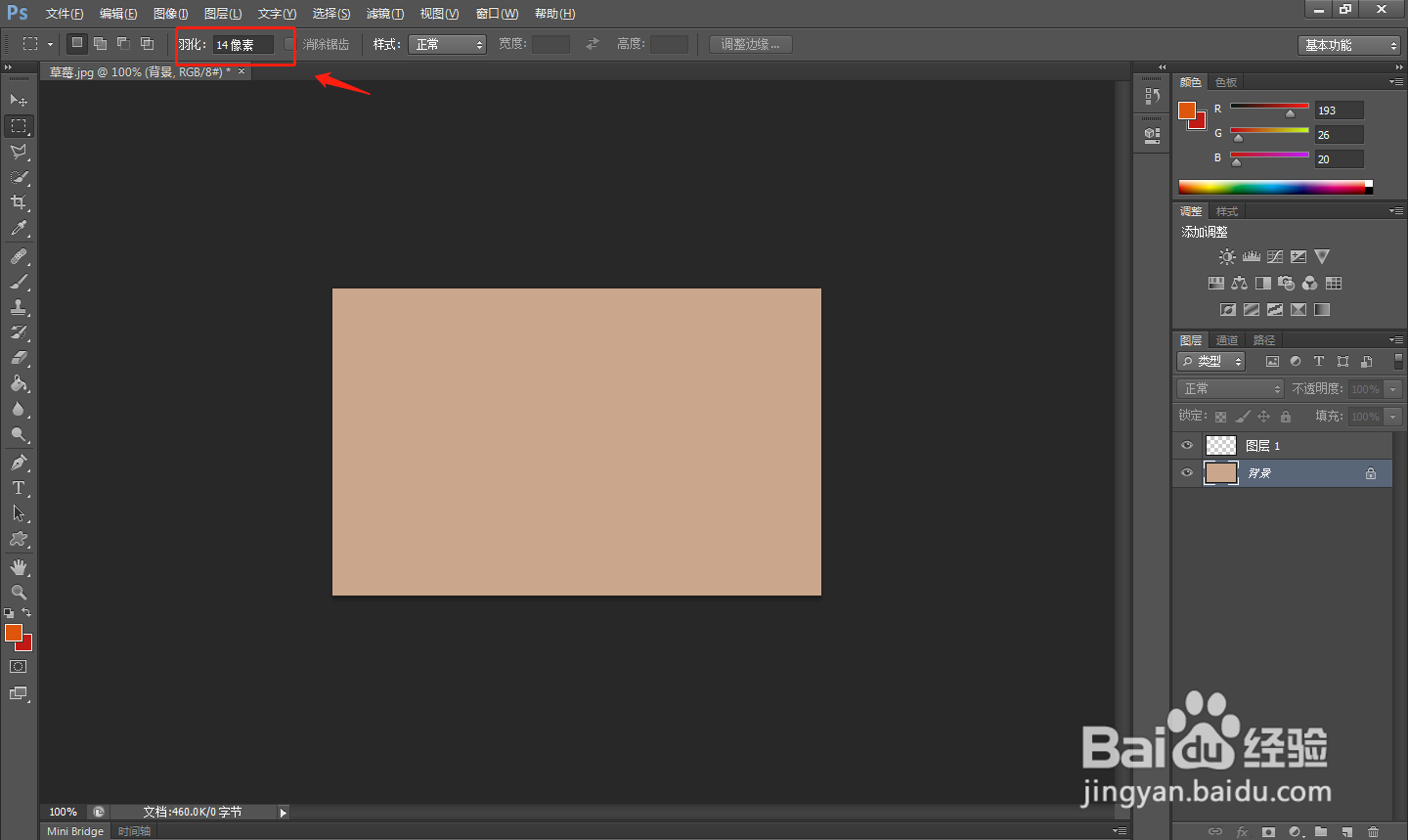
5、点击顶部工具栏中的“文件”——“存储为”,进行保存操作。

6、处理完成后,将图片存储为想要的格式即可。

7、总结
1.首先在电脑中打开PS软件,使用“Ctrl+O”组合键,导入素材文件。
2.然后使用“Ctrl+Shift+N”组合键创建一个新图层,解锁背景图层。
3.点击顶部工具栏中的“滤镜”——“模糊”——“平均模糊”。
4.点击顶部工具栏中的羽化,设置羽化像素数。
5.点击顶部工具栏中的“文件”——“存储为”,进行保存操作。
6.处理完成后,将图片存储为想要的格式即可。
声明:本网站引用、摘录或转载内容仅供网站访问者交流或参考,不代表本站立场,如存在版权或非法内容,请联系站长删除,联系邮箱:site.kefu@qq.com。
阅读量:106
阅读量:48
阅读量:27
阅读量:174
阅读量:26